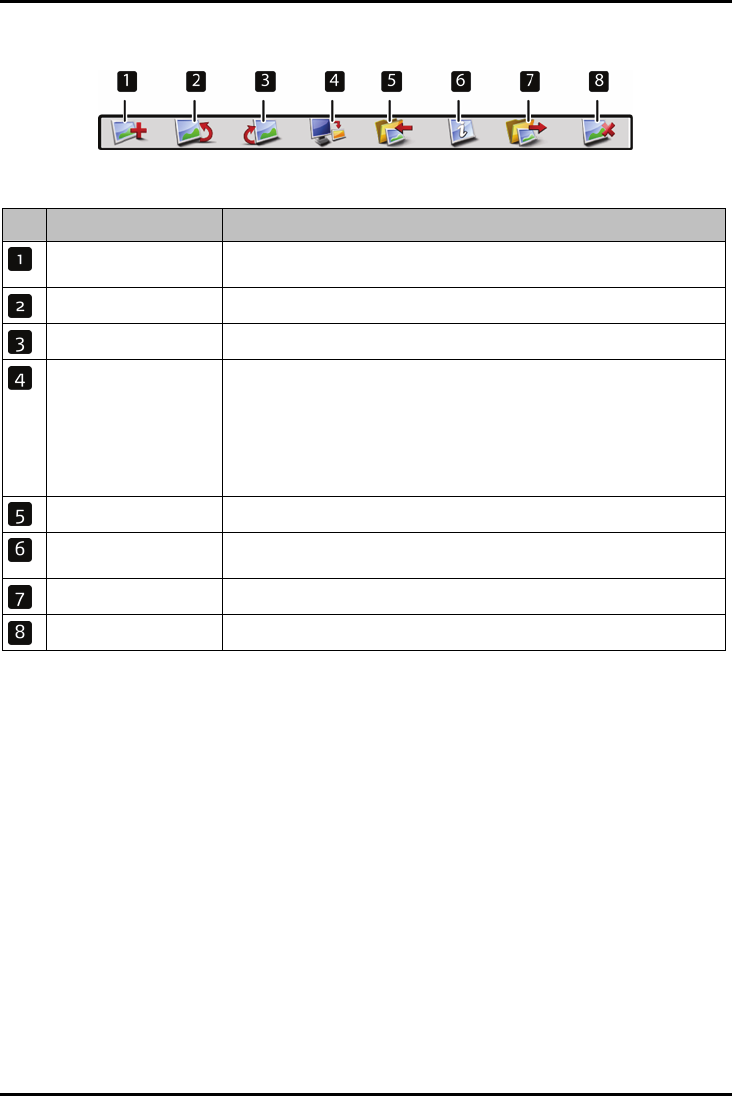-
Mijn Moov M413LM is nu enkele jaren oud. Zou die graag met update helemaal bijgewerkt willen krijgen. Ik kan er niet zonder ook voor mijn werk als chauffeur.
Reageer op deze vraag Misbruik melden
Gaarne up-date voor Nederland, België, Luxemburg en Duitsland, al is die voor 41 landen uitgerust maar daar kom ik dus niet. Dus heb ik daar geen nieuwste wegen voor nodig alleen de 4 genoemde landen en de kosten ervoor
Gesteld op 27-6-2023 om 08:35 -
Mijn Mio Moov M413 LM update ik jaarlijks. Hij is nu 8j oud en tot nu geen enkel probleem...tot nu. Ik kan nu enkel nog Benelux updaten tegen betaling. En dit terwijl er levenslange gratis update gegarandeerd wordt??? Gesteld op 20-10-2021 om 00:05
Reageer op deze vraag Misbruik melden -
hoe kan ik het geheugen wissen of sommige kaarten wissen ?
Reageer op deze vraag Misbruik melden
Gesteld op 13-5-2021 om 17:10 -
als ik de plaatsnaam in typt bij twee letters is die weg
Reageer op deze vraag Misbruik melden
gesteld op 5-9-2020 om 15.30 Gesteld op 3-9-2020 om 17:34 -
ik wou mijn mio een up date geven nu ben ik alles kwijt hoe krijg ik dat er weer op
Reageer op deze vraag Misbruik melden
Gesteld op 13-9-2017 om 21:14-
Heb hetzelde tegengekomen en geen hulp had van Mio
Waardeer dit antwoord Misbruik melden
Ondertussen terug een Tomtom Geantwoord op 13-9-2017 om 21:32
-
-
Ik heb een nieuwe usb kabel nodig om te verbinden met mijn pc
Reageer op deze vraag Misbruik melden
Welke kabel moet ik kopen? Gesteld op 2-11-2016 om 19:25-
USB data kabel (geen stroom kabel ) Geantwoord op 20-10-2017 om 13:06
Waardeer dit antwoord (1) Misbruik melden
-
-
Mio M 413. min beginscherm geeft aan kaarten laden.Dit gebeurt niet geheel.Ook niet als ik de reset gebruik.Ik kom niet verder .Toestel blokeert.Wat moet ik nu doen? Gesteld op 16-8-2015 om 17:55
Reageer op deze vraag Misbruik melden-
zelfde probleem heb ik. heb je al een oplossing? Geantwoord op 6-7-2017 om 18:57
Waardeer dit antwoord (1) Misbruik melden
-
-
Ik kon mijn Mio M413LM gratis updaten maar door een probleem met mijn PC kan ik de site waarop ik de gratis update kon doen, niet terugvinden.
Reageer op deze vraag Misbruik melden
Hoe kom ik terug op die site aub ? dank u. Gesteld op 26-11-2014 om 10:15-
Hieronder het antwoord van het Mio-team , dat ik ontving na soortgelijk incident.
Waardeer dit antwoord (2) Misbruik melden
Geachte heer, mevrouw,
U heeft de licensie hiervoor nog niet geaccepteerd.
Gaat u aub in de MioMore Desktop naar Mijn Mio > Herstel Codes.
Sluit MioMore Desktop
Klik op de Start knop en gebruik de zoekbalk, zoek voor: Isolist, verwijder dit bestand.
Start MioMore Desktop
U ontvangt nu automatisch de update.
Mocht u verder nog vragen hebben neem gerust contact op.
Met vriendelijke groeten,
Tristan
Geantwoord op 26-11-2014 om 11:57
-
-
Hoe moet ik mobiele flistpalen op mijn Mio Moov 413 uitschakelen als ik naar Dutsland reis? Gesteld op 18-8-2014 om 14:54
Reageer op deze vraag Misbruik melden-
Ga naar "Instellingen". Ga hierin naar "Veiligheid". Daar kan je Flitspaal Mobiel Aan en Uit zetten.
Waardeer dit antwoord Misbruik melden
Geantwoord op 18-8-2014 om 15:42
-
-
als ik mijn mio m413 opstart blijft hij steken in het scherm veiligheidsovereenkomst - hoe lang ik hem ook aangeladen laat aan PC. Ook een reset helpt niet. Iemand enig idee wat ik kan doen?
Reageer op deze vraag Misbruik melden
Dank je. Gesteld op 27-12-2013 om 12:00-
Ga naar instellingen.
Waardeer dit antwoord Misbruik melden
Scrol naar laatste item dat is 'Help'
Klik dit aan en je krijgt 'Bekijk het lesprogramma'
Klik dit aan en dan kan je 'Toon lesprogramma bij opstarten ' uitvinken
LW Geantwoord op 23-2-2014 om 15:41
-
-
hoe moet ik datum en tijd instellen? Gesteld op 29-7-2013 om 00:14
Reageer op deze vraag Misbruik melden-
Gebeurt automatisch bij signaal van satellieten Geantwoord op 29-7-2013 om 12:08
Waardeer dit antwoord (2) Misbruik melden
-